如何在ubuntu中安装设置ftp服务器
FTP服务器是平时应用最为广泛的服务之一。VSFTP是Very Secure
FTP的缩写,意指非常安全的FTP服务。VSFTP功能强大,通过结合本地系统的用户认证模块及其多功能的配置项目,可以快速有效的搭建强大的多用户FTP服务。
首先我们考虑搭建FTP服务需要关注的都有哪些方面?比如我们最经常关注的有:
1、如何添加FTP用户?
2、如何临时冻结某FTP用户?
3、FTP用户登入后的默认目录?是否可以改变?
4、如何锁定FTP用户可访问的目录范围?
5、FTP用户可以有哪些访问权限?可否上传文件?
我们将带着这些问题来探讨如何配置VSFTP以达到预定目标。
一、主要配置选项
VSFTP的主配置文件是/etc/vsftpdconf
。由于可配置的选项实在太多,无法一一详谈,只能截取比较常用的功能配置选项来加以说明。完整说明可参考man
vsftpdconf。
这里需要注意的是,每个配置选项都是由“配置项目名称=配置值“所定义。在每个配置变量后,要紧跟等号,再紧跟设置的变量值。中间不允许出现空格之类的分隔符,否则导致配置错误,无法生效!
另外,如果需要开通上传功能,则应注意用来登录FTP的本地系统用户对要操作的目录需要具备写权限,否则无法上传文件!
版本vsftpd: version 206
启动VSFTPD:sudo /etc/initd/vsftpd start
停止VSFTPD:sudo /etc/initd/vsftpd stop
重启VSFTPD:sudo /etc/initd/vsftpd restart
以下为常用的配置选项:
1、listen=YES
若设置为YES,开启监听网络。
2、anonymous_enable
若设置为YES,则允许匿名用户访问;若设置为NO则拒绝匿名用户访问。
如果开启的话,则可以通过用户名ftp或者anonymous来访问,密码随便。
3、local_enable
若设置为YES,则允许通过本地用户帐号访问;若设置为NO,则拒绝本地用户帐号访问。如果你拒绝了陌生人访问,那么这个必须设置为YES吧,否则谁能访问你的FTP呢?
4、write_enable
若设置为YES,则开启FTP全局的写权限;若设置为NO,则不开。
若为NO则所有FTP用户都无法写入,包括无法新建、修改、删除文件、目录等操作,也就是说用户都没办法上传文件!!
5、anon_upload_enable
若设置为YES,开启匿名用户的上传权限。前提是write_enable有开启,并且用户具有对当前目录的可写权限。
若设置为NO,则关闭匿名用户的上传权限。
6、anon_mkdir_write_enable
若设置为YES,开启匿名用户新建目录的权限。前提是write_enable有开启,并且用户具有对当前目录的可写权限。
若设置为NO,则关闭匿名用户新建目录的权限。
7、dirmessage_enable
若设置为YES,则可开启目录信息推送,也就是用户登录FTP后可以列出当前目录底下的文件、目录。 这个应该要开启吧!
8、xferlog_enable
若设置为YES,则开启登录、上传、下载等事件的日志功能。应开启!
9、xferlog_file=/var/log/vsftpdlog
指定默认的日志文件,可指定为其他文件。
10、xferlog_std_format
若设置为YES,则启用标准的ftpd日志格式。可以不启用。
11、connect_from_port_20
若设置为YES,则服务器的端口设为20。
如果不想用端口20,可以另外通过ftp_data_port来指定端口号。
12、chown_uploads
若设置为YES,则匿名用户上传文件后系统将自动修改文件的所有者。
若要开启,则chown_username=whoever也需指定具体的某个用户,用来作为匿名用户上传文件后的所有者。
13、idle_session_timeout=600
不活动用户的超时时间,超过这个时间则中断连接。
14、data_connection_timeout=120
数据连接超时时间 。
15、ftpd_banner=Welcome to blah FTP
service
FTP用户登入时显示的信息 。
16、local_root=/home/ftp
指定一个目录,用做在每个本地系统用户登录后的默认目录。
17、anon_root=/home/ftp
指定一个目录,用做匿名用户登录后的默认目录。
18、chroot_local_user、 chroot_list_enable、chroot_list_file
这个组合用于指示用户可否切换到默认目录以外的目录。
其中,chroot_list_file默认是/etc/vsftpdchroot_list,该文件定义一个用户列表。
若chroot_local_user
设置为NO,chroot_list_enable设置为NO,则所有用户都是可以切换到默认目录以外的。
若chroot_local_user
设置为YES,chroot_list_enable设置为NO,则锁定FTP登录用户只能在其默认目录活动,不允许切换到默认目录以外。
若chroot_local_user
设置为YES,chroot_list_enable设置为YES,则chroot_list_file所指定的文件里面的用户列表都可以访问默认目录以外的目录,而列表以外的用户则被限定在各自的默认目录活动。
若chroot_local_user设置为NO,chroot_list_enable设置为YES,则chroot_list_file所指定的文件里面的用户列表都被限定在各自的默认目录活动,而列表以外的用户则可以访问默认目录以外的目录。
建议设置:chroot_local_user与chroot_list_enable都设置为YES。这样就只有chroot_list_file所指定的文件里面的用户列表可以访问默认目录以外的目录,而列表以外的用户则被限定在各自的默认目录活动!
好处:所有人都被限制在特定的目录里面。如果某些特定用户需要访问其他目录的权限,只需将其用户名写入chroot_list_file文件就可以赋予其访问其他目录的权限!
19、userlist_file、userlist_enable、userlist_deny
这个组合用于指示用户可否访问FTP服务。
其中,userlist_file默认是/etc/vsftpduser_list,该文件定义一个用户列表。
若userlist_enable设置为YES,userlist_deny设置为NO,则只有userlist_file所指定的文件里面的用户列表里面的用户可以访问FTP。
若userlist_enable设置为YES,userlist_deny设置为YES,则userlist_file所指定的文件里面的用户列表里面的用户都被拒绝访问FTP。
若userlist_enable设置为NO,userlist_deny设置为YES,则这个列表没有实际用处,起不到限制的作用!因为所有用户都可访问FTP。
建议设置:userlist_enable与userlist_deny都设置为YES。这样则userlist_file所指定的文件里面的用户列表里面的用户都被拒绝访问FTP。
好处:只需将某用户帐号加入到userlist_file所指定文件里面的用户列表,就可以起到暂时冻结该用户的功能!
20、user_config_dir
指定一个目录用于存放针对每个用户各自的配置文件,比如用户kkk登录后,会以该用户名建立一个对应的配置文件。
比如指定user_config_dir=/etc/vsftpd_user_conf,
则kkk登录后会产生一个/etc/vsftpd_user_conf/kkk的文件,这个文件保存的配置都是针对kkk这个用户的。可以修改这个文件而
不用担心影响到其他用户的配置。
二、我的VSFTP的配置方案
#首先要安装VSFTP。源码编译或软件包安装都可以。
#以下方案实现以下功能:
#1、锁定用户在/home/ftp默认目录活动,
#
并保留/etc/vsftpdchroot_list文件里面的用户列表可访问其他目录。
#2、具备暂时冻结FTP用户的功能,将需暂停的用户名加入到/etc/vsftpdusr_list即可。
#
#设置配置文件:
#复制以下文件并保存为/etc/vsftpdconf
#新建两文件:touch /etc/vsftpdchroot_list
#
touch /etc/vsftpduser_list
#新建目录:mkdir /home/ftp
#新建群组:addgroup ftp
#修改/home/ftp属性:chown ftp:ftp /home/ftp
#新增FTP用户: adduser --shell /bin/false --home /home/ftp
your_usr_name
#把需要开通FTP的用户名加入到ftp群组:usermod -aG ftp your_usr_name
#注意:
#如果你的/etc/shells里面没有包含/bin/false,则你用上述的方法建立的用户将法访问#FTP,解决方法:编辑/etc/shells,加入/bin/false这行。
#
# Example config file /etc/vsftpdconf
listen=YES
#listen_ipv6=YES
anonymous_enable=YES
local_enable=YES
write_enable=YES
#anon_upload_enable=YES
#anon_mkdir_write_enable=YES
dirmessage_enable=YES
xferlog_enable=YES
connect_from_port_20=YES
#chown_uploads=YES
#chown_username=whoever
#xferlog_file=/var/log/vsftpdlog
#xferlog_std_format=YES
#idle_session_timeout=600
#data_connection_timeout=120
#nopriv_user=ftpsecure
#async_abor_enable=YES
#ascii_upload_enable=YES
#ascii_download_enable=YES
#ftpd_banner=Welcome to blah FTP
service
#deny_email_enable=YES
#banned_email_file=/etc/vsftpdbanned_emails
chroot_local_user=YES
chroot_list_enable=YES
chroot_list_file=/etc/vsftpdchroot_list
#ls_recurse_enable=YES
secure_chroot_dir=/var/run/vsftpd
pam_service_name=vsftpd
rsa_cert_file=/etc/ssl/certs/ssl-cert-snakeoilpem
rsa_private_key_file=/etc/ssl/private/ssl-cert-snakeoilkey
anon_root=/home/ftp
local_root=/home/ftp
userlist_file=/etc/vsftpduser_list
userlist_enable=YES
userlist_deny=YES
三、回答前面提到的问题
1、如何添加FTP用户?
设置local_enable为YES可以开放系统用户访问FTP。
在系统里面添加用户,将shell设置为/bin/false,并将其家目录若设置为/home/ftp或者其他目录。这样就可以建立只访问FTP而无法登录shell环境的用户。
注意:可以新建一个ftp组,把/home/ftp的所有者设为ftp,群组也设为ftp。然后所有新添加的FTP用户只需加入到FTP群组就可以具有对/home/ftp的访问权限了。这样也方便管理用户量比较大的FTP系统。如:
sudo addgroup ftp #如果有了就不用添加
sudo chown ftp:ftp /home/ftp #如果改过了就不用再改
sudo adduser --shell /bin/false --home /home/ftp user1
#添加用户user1
sudo usermod -aG ftp
user1 #把用户user1加入到ftp组
这样便可以通过用户名user1来访问FTP服务了。
2、如何临时冻结某FTP用户?
将userlist_enable与userlist_deny都设置为YES。这样userlist_file所指定的文件里面的用户列表里面的用户都
被拒绝访问FTP。只需将某用户帐号加入到userlist_file所指定文件里面的用户列表,就可以起到暂时冻结该用户的功能!如需重新开通使用权
限,则只需从该文件中去掉相应的用户名。
3、FTP用户登入后的默认目录?是否可以改变?
可以通过local_root、anon_root来指定相应的默认目录。
4、如何锁定FTP用户可访问的目录范围?
将chroot_local_user与chroot_list_enable都设置为YES。这样就只有chroot_list_file所指定的文件
里面的用户列表可以访问默认目录以外的目录,而列表以外的用户则被限定在各自的默认目录活动!如果某些特定用户需要访问其他目录的权限,只需将其用户名写
入chroot_list_file文件就可以赋予其访问其他目录的权限!
5、FTP用户可以有哪些访问权限?可否上传文件?
设置write_enable可以开启全局的写权限。这样FTP用户就可以在本地帐号管理系统允许的范围内进行写操作了
支持IPv6的FTP工具:FileZilla 316
FileZilla 是一个免费的 FTP 客户端软件,虽然它是免费软件,可功能却一点也不含糊,比起那些共享软件来有过之而无不及,在新的版本中作者改进了手动下载的界面和功能等,不过该软件暂时还是不支持断点续传功能。总的来说是一款优秀的免费软件。
我是上海大学的,我们学校已经完全普及 ipv6 了,你们学校西农也可以ipv6访问教育网内的各个支持ipv6 的网站。
vista 下基本都已经安装 好 ipv6了。 只是有些时候不正常
建议http://bbslehushueducn//Articleaspxaid=35226 中第二种方法。自己修改ipv6 不全影响使用的。
关于ftp ,需要一个ftp 客户端,推荐FileZilla Client 这 软件 。使用很方便,而且是开源的,免费的。 至于ftp 的帐号及密码你就要自己找本校的同学问了, 是不会对外校公开的。
另外 ipv6 资源有很多,欢迎来到乐乎BT 下载资源。 我看过有很多西农的同学在乐乎BT下载的。 呵呵 。
FTP (File Transfer Protocol) 是常用的网络协议,主要的功能是用来传输档案,我们时常从 FTP 站台下载档案。本章将介绍如何使用 FreeBSD 架设 FTP 服务器,并说明各种 FTP 服务器的管理技巧。本章除了 FreeBSD 内附的 FTP 服务器软件外,并将介绍笔者开发的 SmbFTPD。读完本章后,您将进一步了解下列主题:
FTP 协定的运作方法。 如何使用 FreeBSD FTP。 加强权限控制以建立安全的 FTP 服务器。 安装设定 SmbFTPD。 如何使用具 SSL 加密的 FTP。 如何进行流量控制。151 FTP 概论
FTP 是一个历史悠久的网络通讯协议,和大多数的网络协议一样,它采用 Client/Server 架构,各地的使用者可以经由网络连到服务器上传或下载档案。FTP 协议比较特别的地方在于它在使用时必须建立二个联机:一个用来传输指令、一个用来传输档案。
图 15-1
当我们使用 FTP 软件连到 FTP 服务器时,客户端会先连到服务器的连接埠 21,并建立一条「控制联机」(Control Stream)。接下来,您会输入账号、密码等指令,这些指令及 FTP 的响应都是使用都是使用「控制联机」。当您要下载档案时,或者是执行 ls 以列出目录中的档案时,档案或目录列表的下载是经另一个联机「数据联机」(Data Stream)。「数据联机」和「控制联机」不同的是数据联机所传输的数据比较大,而控制联机只是用来传输指令及简单的响应。
基本上,一个完整的 FTP 联机建立过程为:
客户端打开自已机器大于 1024 的连接埠,并连到服务器的连接埠 21,建立「控制联机」。 客户端开始对服务器下指令,告诉服务器客户端用来传输档案的连接埠为何。 服务器从连接埠 20 连到客户端所开放的埠号 (大于 1024),以建立「数据联机」。上述这种联机建立的方式是由服务器主动建立「数据联机」,我们称之为「主动模式」(Active Mode)。基本上主动模式的运作在没有防火墙或 NAT 的情形下没有什么问题,但若客户端有防火墙,则可能会无法建立联机。
图 15-2
因为「控制联机」是由客户端主动连到服务器,所以在客户端有防火墙或 NAT 时,还是可以连到服务器。接下来在建立「数据联机」时,客户端会从「控制联机」中告诉服务器它的 IP 及埠号,请服务器连过来。但是由于客户端有防火墙,所以服务器要连到客户端时会失败,而无法建立联机。
基本上,如果客户端使用的是 FreeBSD 的 NAT 不会有这种问题,FreeBSD 会自动做转换,但若是使用其它的防火墙就不一定可以支持 FTP 的 Active Mode。
何谓 Passive Mode
要解决 FTP Active Mode 的问题,可以在联机时改用「被动模式」(Passive Mode)。所谓的被动模式就是由服务器打开一个连接埠,被动地等客户端连过来建立「数据联机」。被动模式的联机建立过程为:
客户端打开自已机器大于 1024 的连接埠,并连到服务器的连接埠 21,建立「控制联机」。 客户端开始对服务器下指令,告诉服务器进入「被动模式」。 服务器打开一个大于 1024 的连接埠,等待客户端的联机。 客伺端打开自已机器大于 1024 的连接埠,并连到服务器以建立「数据联机」。图 15-3
由于控制联机及数据联机都是由客户端主动连过去服务器,如此即可避开防火墙及 NAT 的问题。我们来看看如何判断联机失败是否因为主动模式的原因:
# ftp ftpfreebsdorgTrying 20415218473Connected to ftpfreebsdorg (20415218473)220 Welcome to freebsdiscorgName (ftpfreebsdorg:alex): anonymous331 Please specify the passwordPassword:230-230-You have reached the freebsdiscorg FTP server, serving the230-full FreeBSD FTP archive over IPv4 (20415218473) and IPv6230-(2001:4f8:0:2::e) networks This server is also known as:230-230- ftpfreebsdorg230- ftp4freebsdorg230- ftp4usfreebsdorg230-230-This server is operated by Internet Systems Consortium (ISC),230-on behalf of the FreeBSD Project, with hardware donations from230-Apple, Intel and Iron Systems230-230-Questions about this service can be sent to: freebsd@iscorg230-230 Login successfulRemote system type is UNIXUsing binary mode to transfer filesftp ls^Cftp passivePassive mode onftp ls227 Entering Passive Mode (204,152,184,73,54,200)150 Here comes the directory listingdrwxrwxr-x 3 0 0 512 Apr 17 2003 pub226 Directory send OKftp
当您登入一台 FTP 服务器后,如果您输入 ls,却等了很久都没有响应,您可以输入 Ctrl+C 以中断命令。接着输入 passive 以进入被动模式,再打 ls 就可以看到目录内容,则无法联机的问题一定是主动模式的原故。
152 设定 FTP 服务器
FreeBSD 内建有 FTP 服务器的功能,如果您要使用内建的 ftpd,我们不需要特别进行任何安装的动作,只要做好设定即可。本小节中,我们将介绍如何设定启动 FTP 服务器的功能,并进行一些基本的配置。
1521 启动 FTP 服务器
上一页12 3 下一页

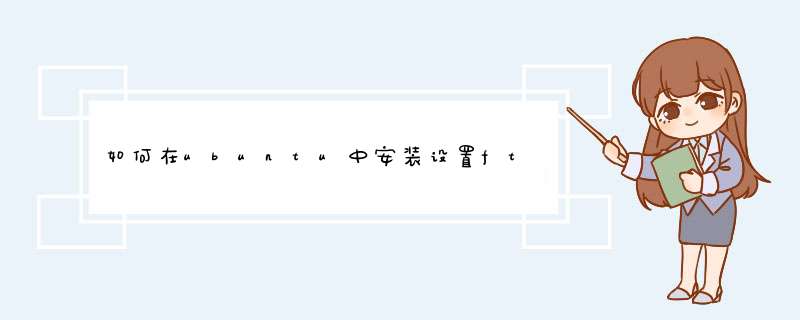





0条评论